Jailbreak iOS en Mac PC usando Checkra1n a través de iRemove Software
Guía definitiva del Jailbreak
En esta guía encontrarás un completo tutorial sobre Cómo hacer jailbreak a iOS 12 Hasta iOS 14.8.1. usando Checkra1n Jailbreak en Mac PC. Checkra1n Jailbreak soporta iPhones y iPads A5-A11. Tenga en cuenta que Checkm8 Exploit no es compatible con iPhones XS / XR, 11, 11 Pro y 11 Pro Max.
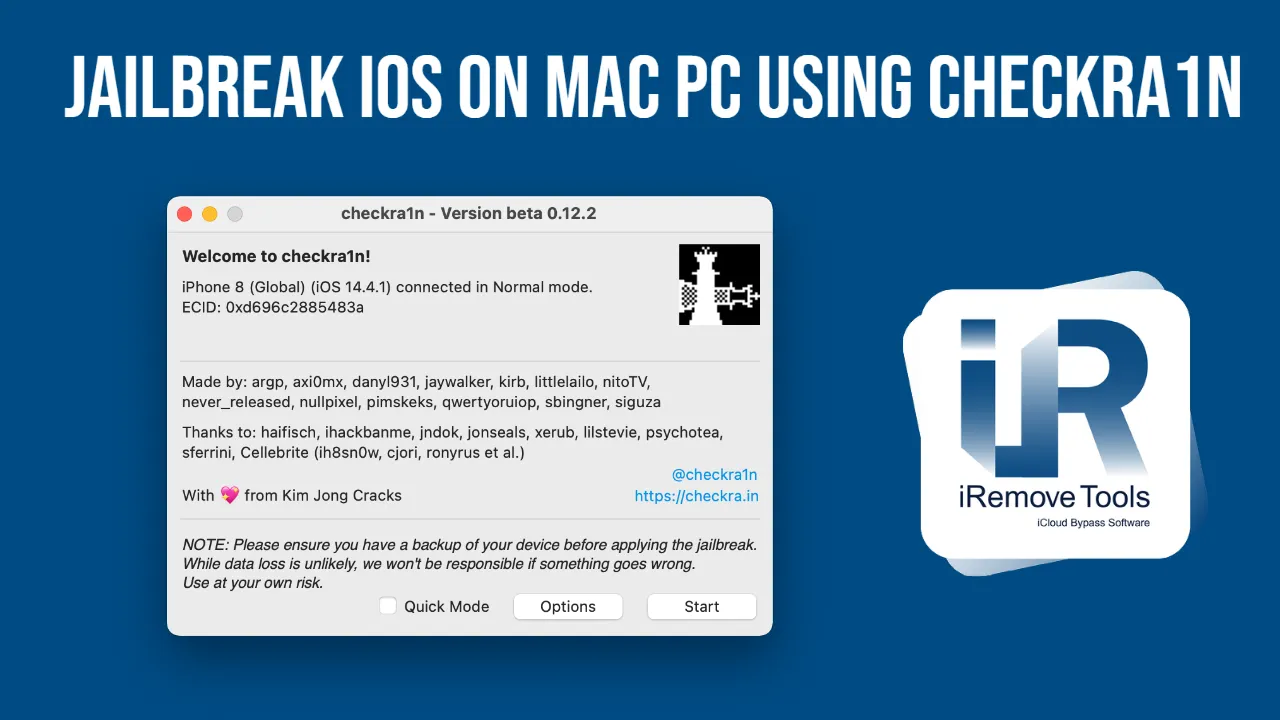
Jailbreak de iOS en PC Mac usando la aplicación Checkra1n a través del software iRemove
Checkra1n Jailbreak ya está incorporado en iRemove Software. No es necesario descargarlo como un software separado. El software completo de iRemove comprobará su dispositivo una vez que el proceso de jailbreaking haya terminado y podrás empezar a utilizarlo para tener su dispositivo libre de la pantalla de bloqueo de activación de iCloud. Tenga en cuenta, Checkra1n también se puede utilizar por separado Desde iRemove Software. Todo lo que tienes que hacer es descargarlo desde la sitio web oficial e ir al paso 6. De todos modos, le recomendamos encarecidamente que utilice el Software iRemove para completar el jailbreak en su dispositivo y para ejecutar inmediatamente la activación del bloqueo de pantalla a través de nuestro software.
Checkra1n soporta oficialmente Mac OS. El uso de Checkra1n en Mac OS es muy simple incluso para los usuarios sin experiencia. Hemos trabajado duro para hacer una guía completa paso a paso para los usuarios de Mac para ayudarles con la preparación de sus dispositivos para el jailbreaking. Por favor, tenga en cuenta que Checkra1n jailbreak soporta la versión de iOS desde 12 hasta 14.8.1. Si su dispositivo Apple funciona con una versión de iOS más antigua, por favor, actualícelo a la última versión soportada por Checkra1n, que es iOS 14.8.1. iOS para su dispositivo puede ser descargado desde https://ipsw.iremove.tools
Lo que necesitamos:
- Un Mac con macOS instalado;
- Descargar el software iRemove Activation Lock Screen Bypass.
Jailbreak de iOS en Windows usando la herramienta Checkn1x
Guía paso a paso Cómo hacer jailbreak a iOS 12 hasta 14.8.1. con Checkra1n a través de iRemove Software en Mac PC
- Descarga e inicia el software iRemove. Para ello, haz clic con el botón derecho del ratón en el icono de la aplicación y selecciona "Abrir". Asegúrate de que se conceden todos los permisos a la aplicación y que FileVault está desactivado en caso de que la aplicación se ejecute con problemas mientras está activada
![iRemove Software - can't be opened because it is from an unidentified developer step 1]()
-
- Ve a las Preferencias del Sistema de tu Mac:
![iRemove Software permissions granted to the app step 1]()
- Abra Seguridad y Privacidad:
![iRemove Software permissions granted to the app step 2]()
- Abra Seguridad y Privacidad:
![iRemove Software permissions granted to the app step 3]()
- Ve a las Preferencias del Sistema de tu Mac:
- Instalar software de iRemove.
- Haz clic en el botón "Continuar" en el paso Introducción:
![How to install iRemove Software step 1]()
- Para el tipo de instalación, autoriza la instalación del software en tu Mac introduciendo tu contraseña:
![How to install iRemove Software step 2]()
- Instala haciendo clic en el botón "Instalar":
![How to install iRemove Software step 3]()
- Paso de resumen - Complete la instalación haciendo clic en el botón "Cerrar" y ejecuta iRemove software desde el menú de aplicaciones:
![How to install iRemove Software step 4]()
- Haz clic en el botón "Continuar" en el paso Introducción:
- Abrir iRemove Software. Haga clic en el icono de la aplicación o en el icono de Launchpad en el Dock. Si hiciste clic en el Launchpad, haz clic en el icono de iRemove Software después.
![]()
- Conecta tu iPhone o iPad al PC Mac con el cable USB. Tu dispositivo será comprobado una vez que iRemove Software lo detecte.
- El siguiente mensaje aparecerá en caso de que su dispositivo sea compatible, pero no tenga jailbreak:
![Run iRemove Software]()
- Haz clic en el botón derecho del ratón para ejecutar Checkra1n. Checkra1n detectará el dispositivo conectado al PC Mac. Haz clic en el botón de inicio.
![Checkra1n - jailbreak iOS step 1]()
- A continuación, la pantalla de Checkra1n mostrará las instrucciones para poner el dispositivo en modo DFU con el fin de iniciar el proceso de jailbreaking.
![Checkra1n Jailbreak iOS via iRemove step 1]()
- Por favor, sigue la guía en pantalla que te indica cómo poner tu dispositivo en DFU mode. Nuestras propias instrucciones sobre Cómo poner tu dispositivo en modo DFU están aquí para ti en caso de que tengas algún problema al seguir la guía en pantalla.
![Checkra1n Jailbreak iOS via iRemove step 2]()
- Los procesos de explotación y jailbreaking comenzarán una vez que tu dispositivo esté en modo DFU. Un registro detallado del proceso de jailbreaking se mostrará en la pantalla del dispositivo durante todo el proceso de jailbreaking. NO hagas nada con tu dispositivo móvil ni con tu PC Mac. Ten paciencia y deja que hagan lo que tengan que hacer. En caso de que el proceso de jailbreaking se complete con éxito, aparecerá el mensaje "All Done". Por favor, consulte la página de problemas comunes si recibe un mensaje de error.
- Comprobando si tu dispositivo está listo:
![Checkra1n Jailbreak iOS via iRemove step 3]()
- Botting:
![Checkra1n Jailbreak iOS via iRemove step 4]()
- El proceso de Jailbreaking se ha completado:
![Checkra1n Jailbreak iOS via iRemove step 5]()
- Comprobando si tu dispositivo está listo:
Compartir:
Software de desbloqueo de iPhone y iPad
Software de desbloqueo de Mac
iRemove Noticias
¿Sigues buscando ayuda?
No te preocupes. Ponte en contacto con nuestro equipo de soporte. Siempre estaremos encantados de ayudarte.
Contacta con nuestro equipo de soporte técnico
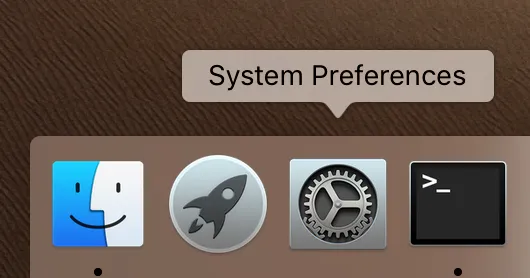
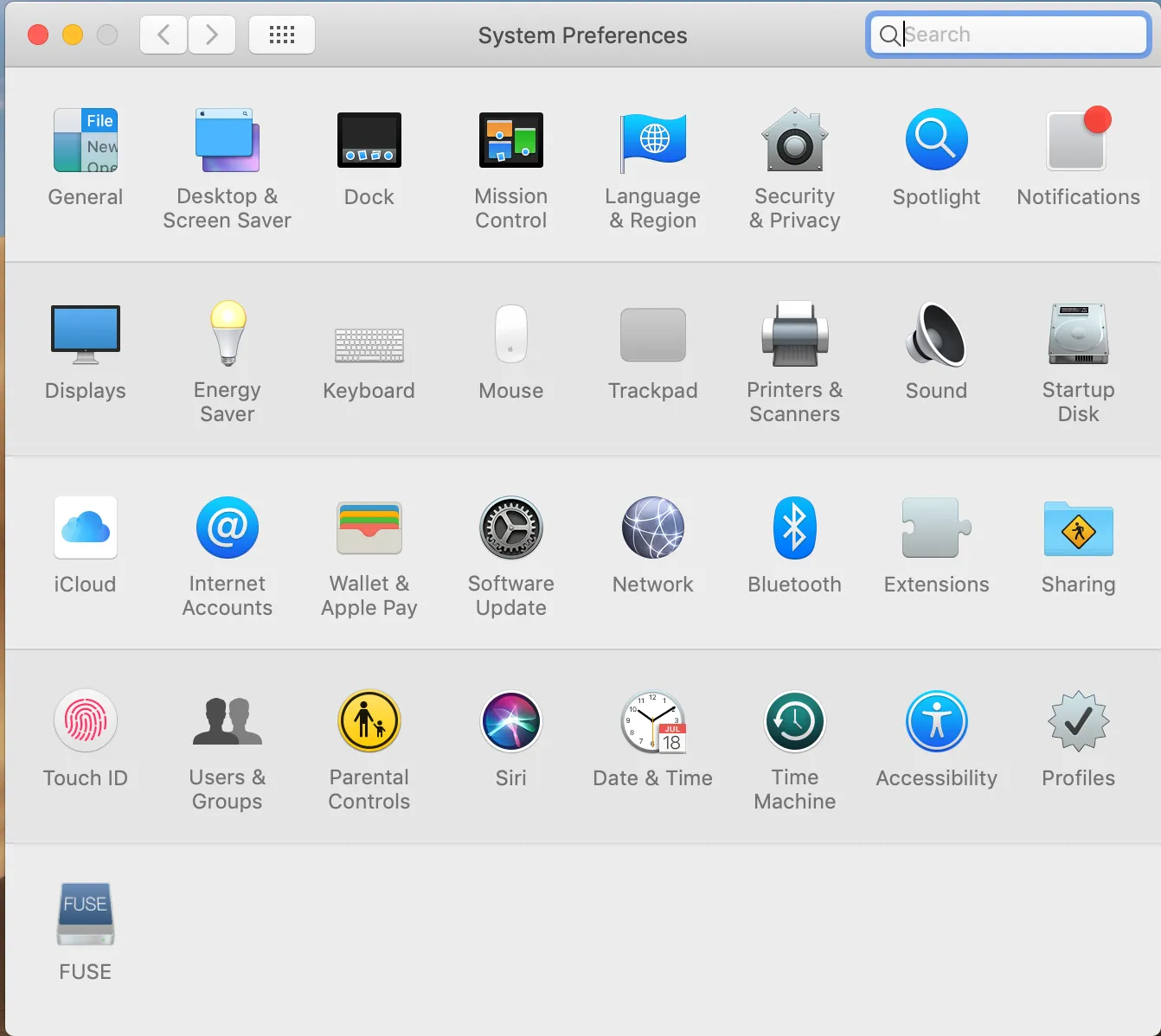
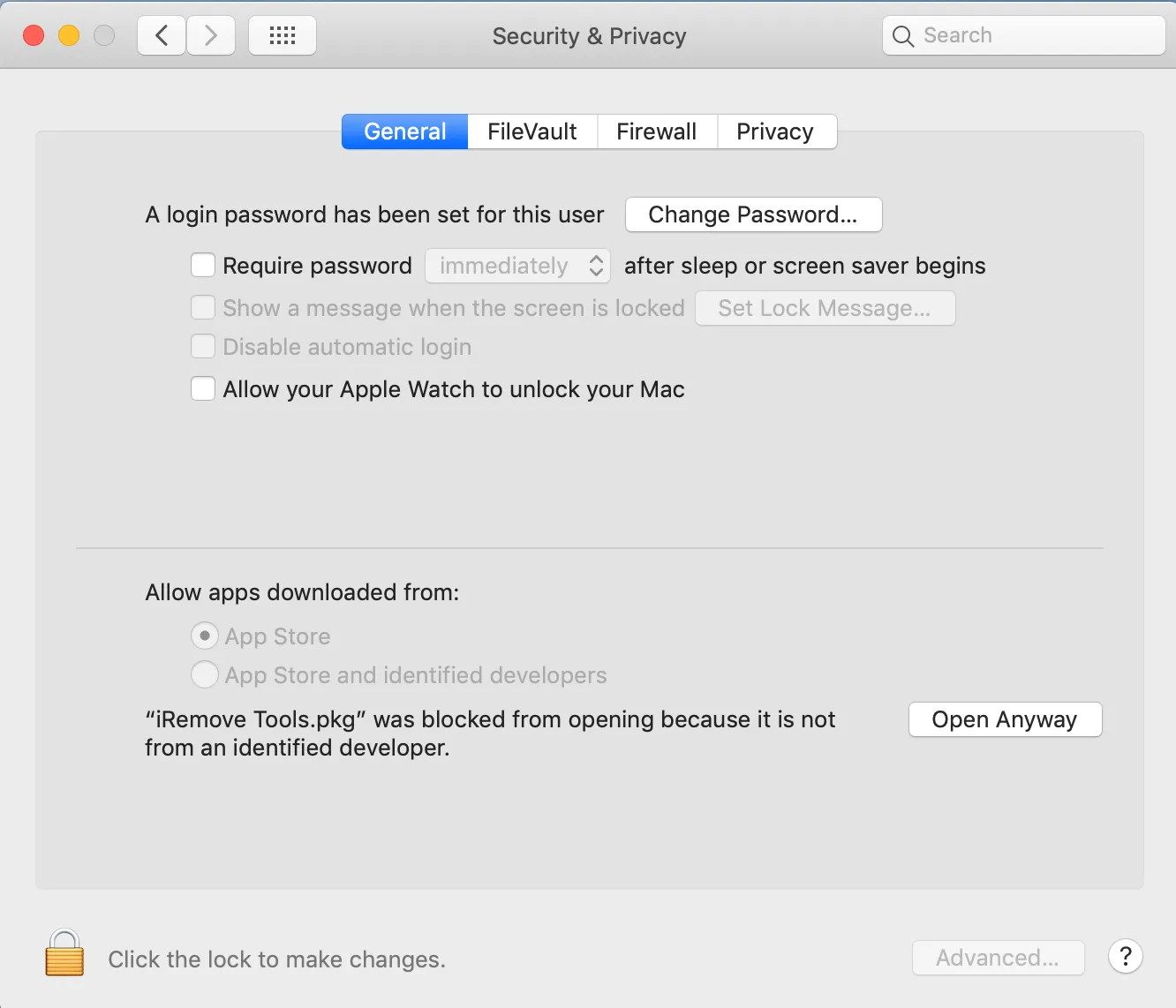


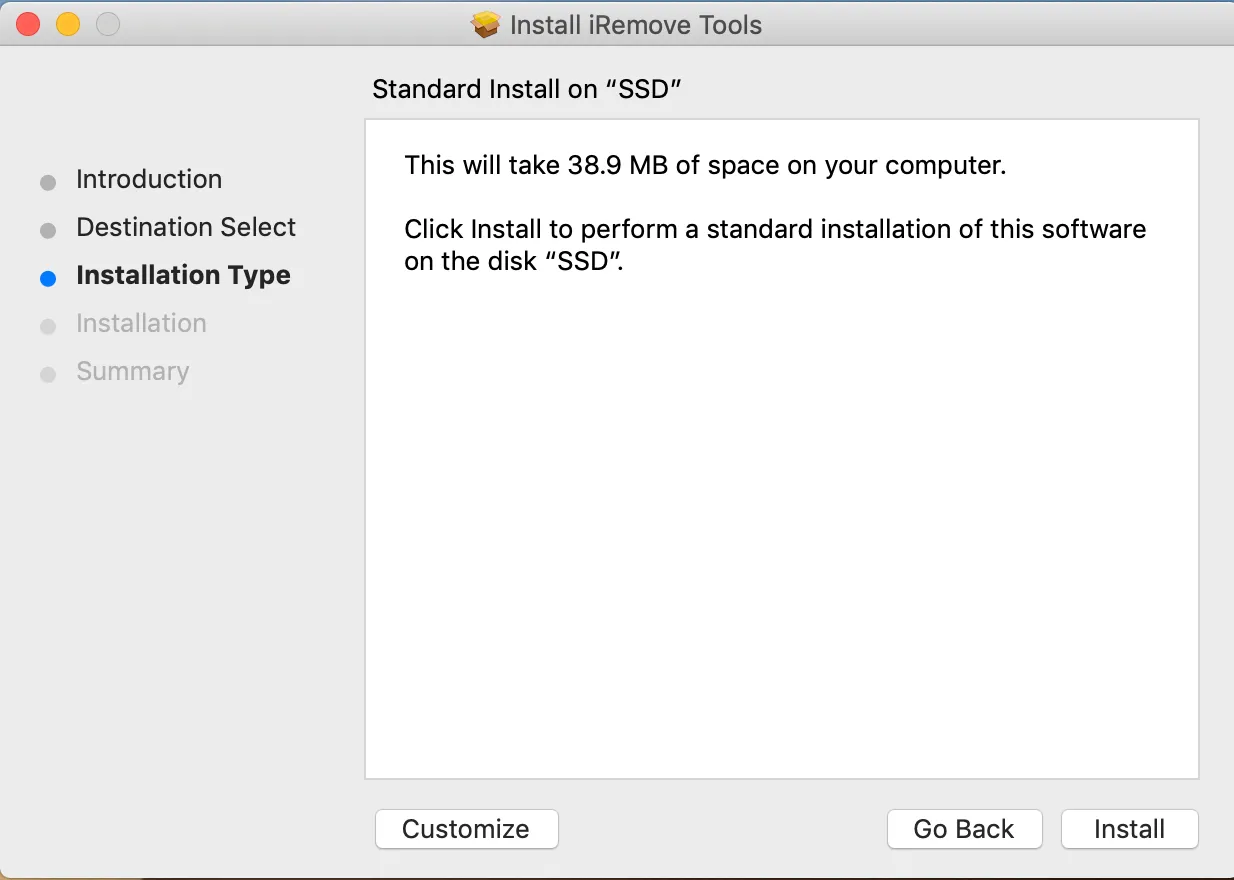

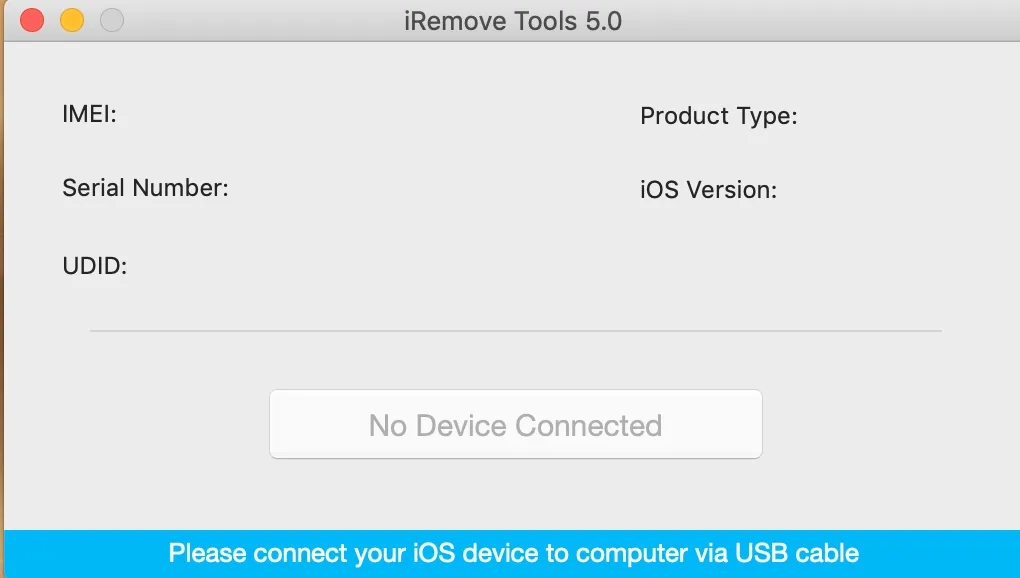
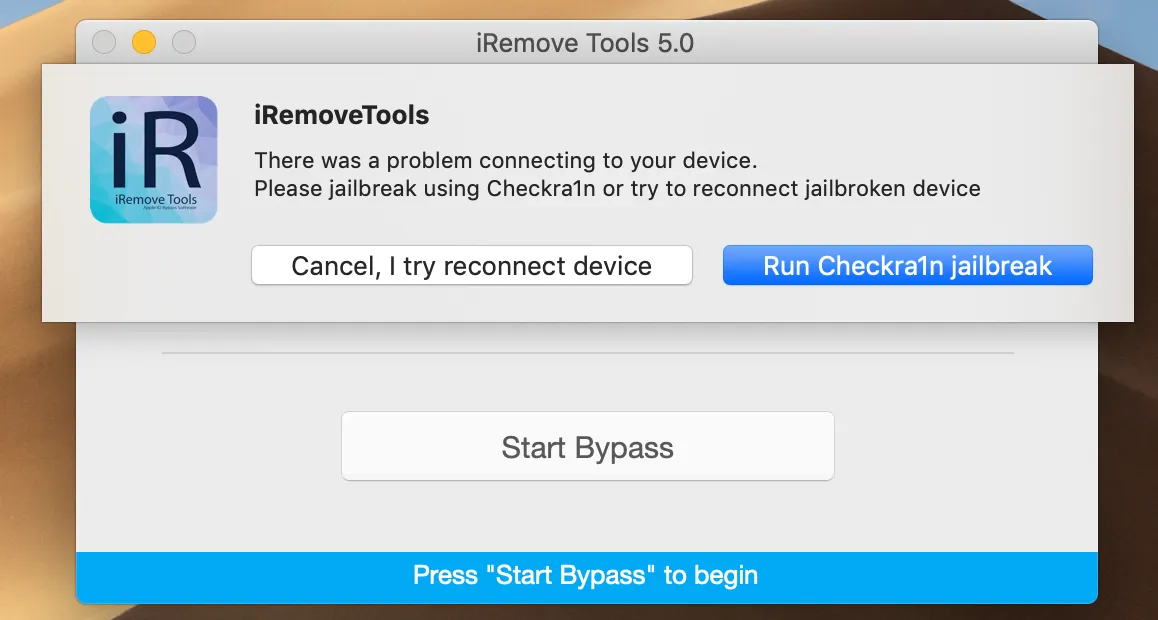
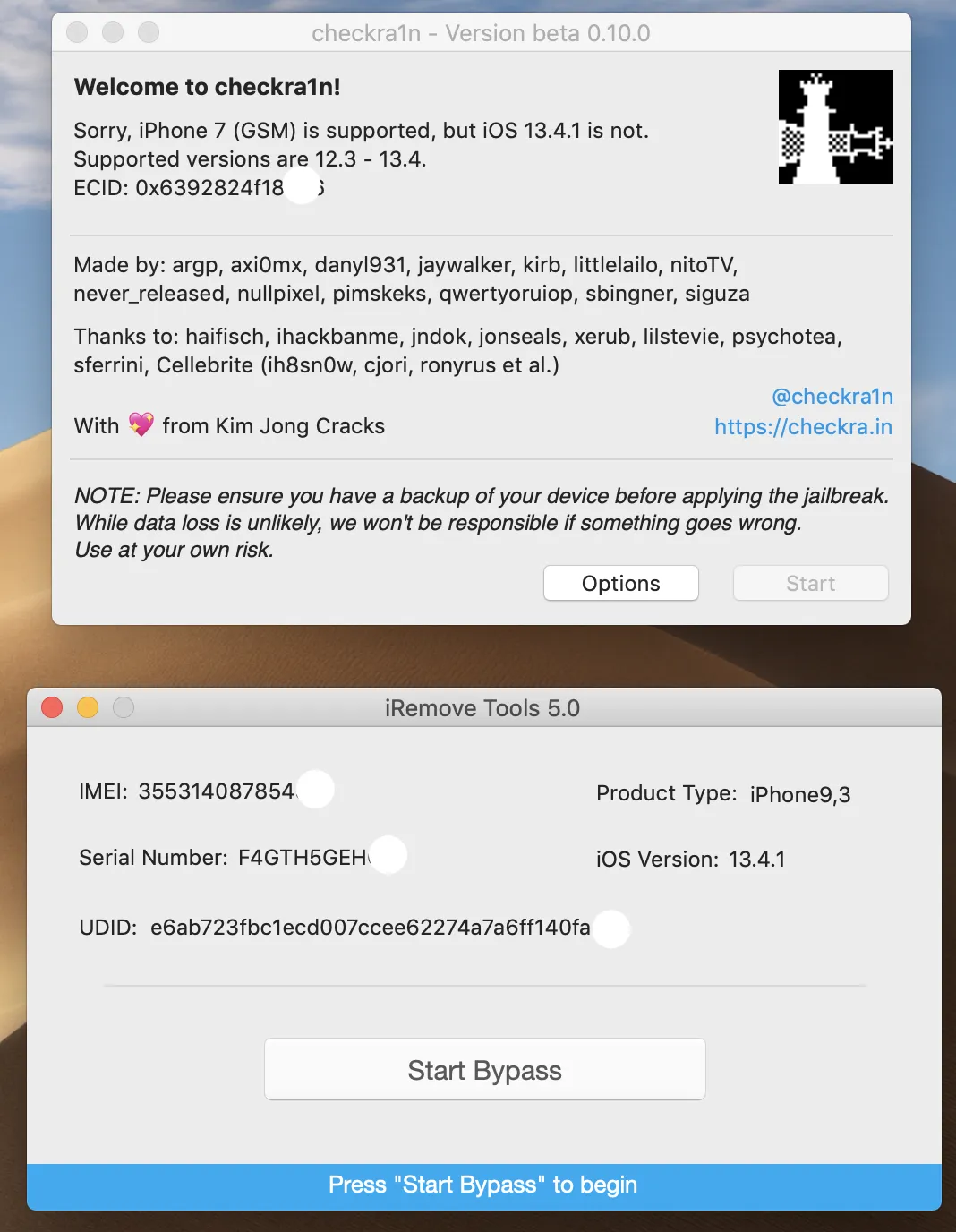
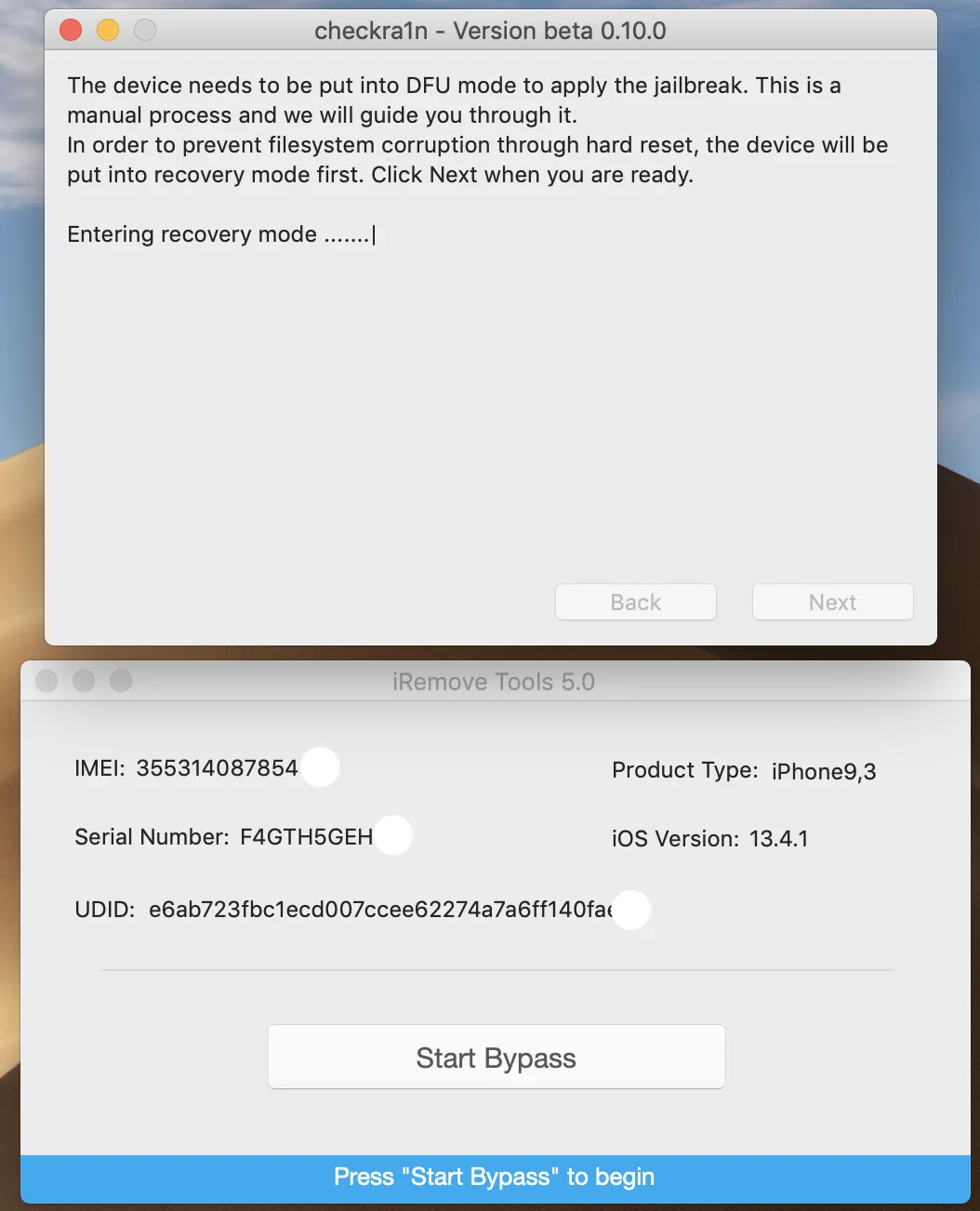
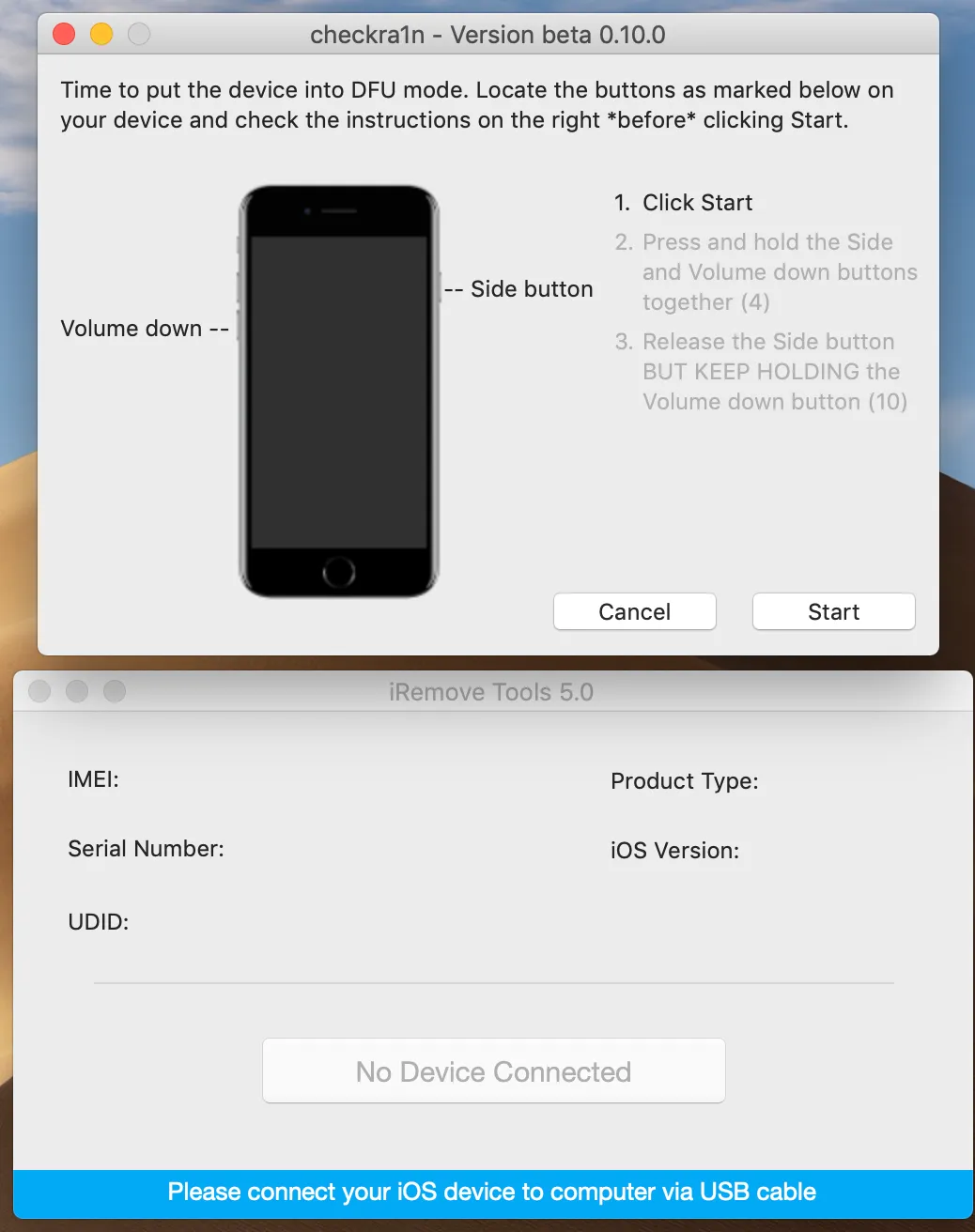
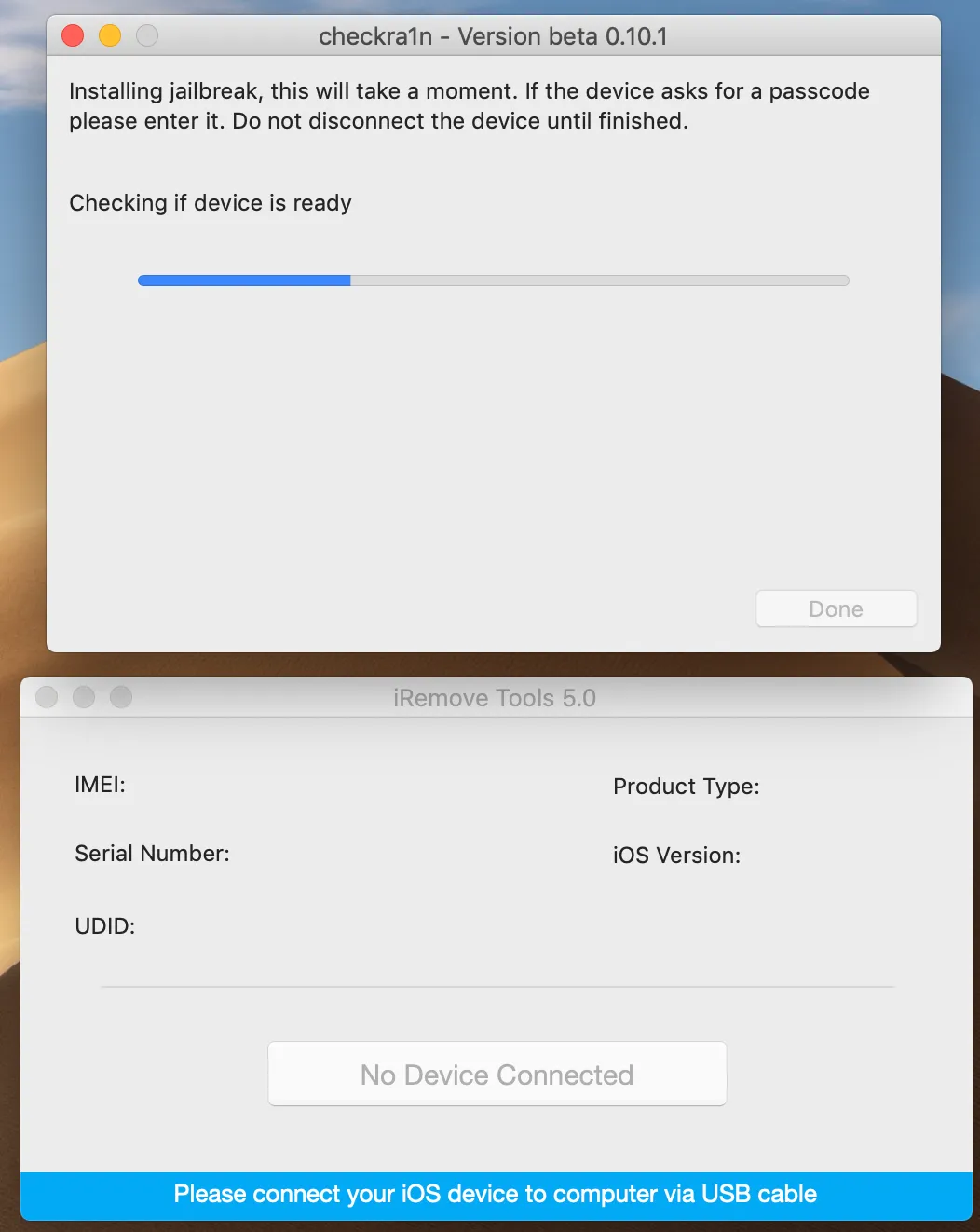
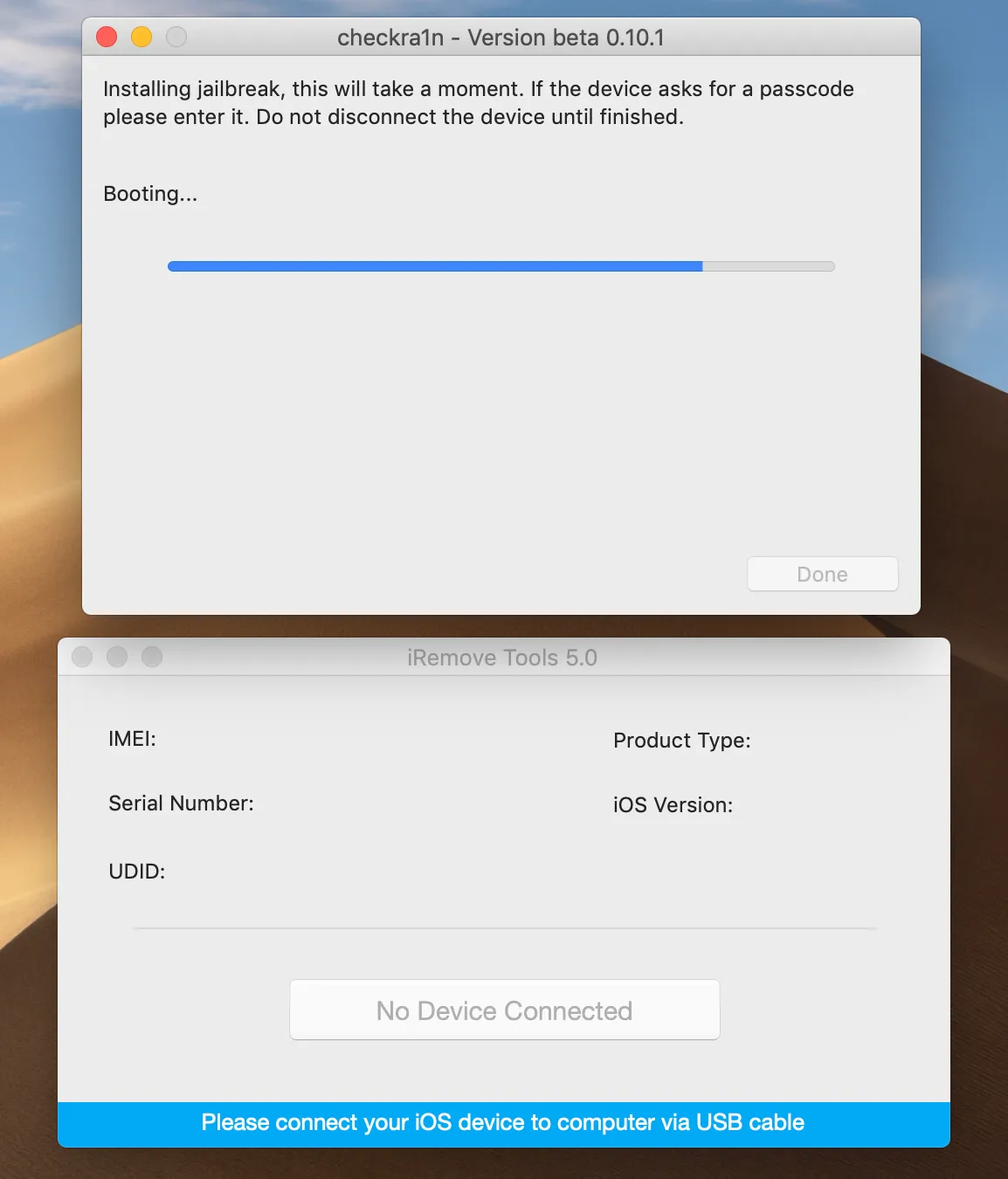
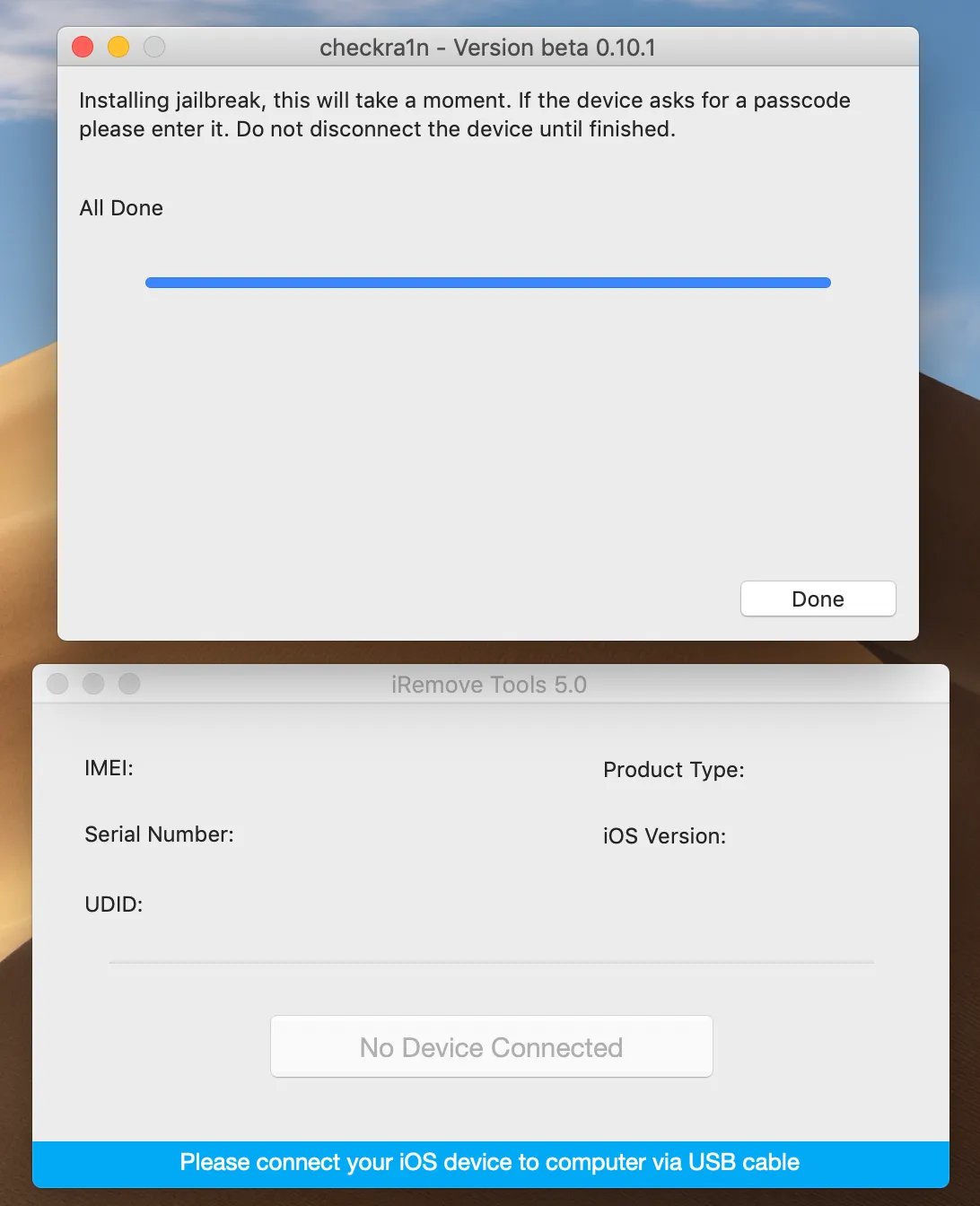





![Software de anulación de la gestión remota de MacOS [MDM]](/assets/img/banners/find-my-mac-unlock-without-icloud-password.svg)









